Windows Update を使用して Windows 11 を再インストールする方法
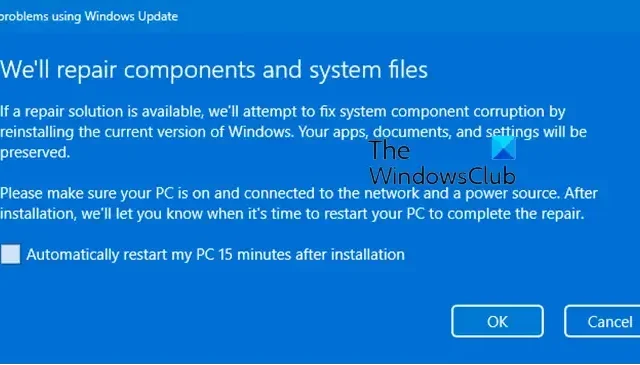
Windows Update を使用して、データを失うことなく現在の Windows 11 バージョンを再インストールできるようになったことをご存知ですか? はい、この新しい機能により、Windows Update を使用して現在の Windows 11 バージョンを再インストールできます。アプリ、ファイル、設定は保持されます。その方法を見てみましょう。
Windows ユーザーに Windows 11/10 OS を修復、再インストール、またはリセットする方法はいくつかあります。「この PC をリセット」機能を使用する、クラウド ダウンロード オプションを使用する、インストール メディアを使用して Windows を修復する、設定アプリを使用せずに Windows をリセットする、などです。では、Windows Update を使用してそれを実行する方法を見てみましょう。
Windows Updateを使用してWindows 11を再インストールする
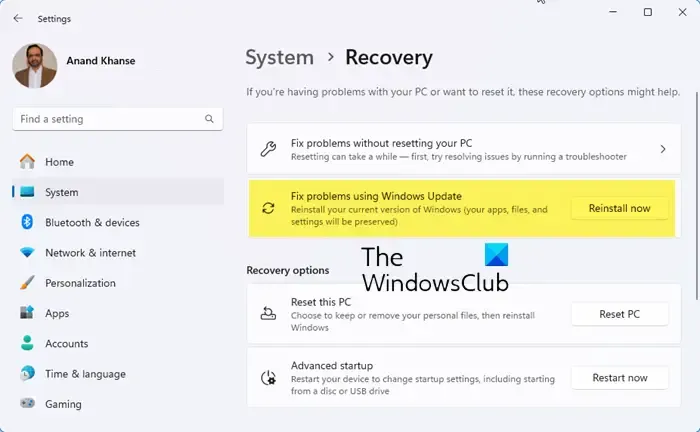
Windows Update を使用してデータを失うことなく現在の Windows 11 バージョンを再インストールするには:
- Win+Iを押してWindows設定を開きます
- 左側のシステム設定をクリックします
- 右側で少し下にスクロールし、「回復」を選択します。
- Windows Updateを使用して問題を解決するセクションを見つけます
- [今すぐ再インストール]ボタンをクリックします。
- 青いウィンドウが表示されます。インストール後15分で自動的にPCを再起動するチェックボックスをオンにして、OKをクリックします。
- PC が起動し、修復プロセスが開始されます。
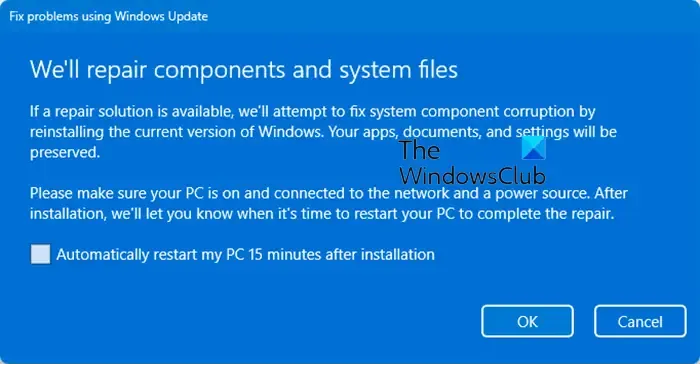
Windows Update を使用して Windows 11 を再インストールすることは、OS を修復してリセットする安全な方法です。
どうなったか教えてください。
最新の Windows 11 アップデートを再インストールするにはどうすればよいですか?
Windows Update を再インストールするには、まず更新履歴を確認し、次に更新プログラムをアンインストールし、Windows 設定を使用して Windows を確認して更新するか、Microsoft Update カタログ Web サイトにアクセスして特定の KB 更新プログラムを検索し、ダウンロードしてインストールする必要があります。
Windows 11 を完全に再インストールするにはどうすればよいですか?
Windows 11 を完全に再インストールするには、Shift キーを押しながらコンピューターを再起動して、Windows 回復環境に入ります。次に、USB ドライブを選択してそこから起動します。Windows セットアップで、言語と入力設定を選択し、「次へ」をクリックして、「今すぐインストール」をクリックし、再インストールを続行します。



コメントを残す